Kaip perjungti vartotojus „Chromebook“.
„Chromebook“ įrenginiai yra nebrangūs ir prieinami, o tai reiškia, kad jais dažnai dalijasi šeima ar net draugai. „Chromebook“ įrenginyje galite turėti iki penkių skirtingų naudotojų profilių ir perjungti šias paskyras neatsijungę arba vėl neprisijungę. Taip pat galite suteikti prieigą kitiems naudodami „Chromebook“ svečio funkciją.
Sukurkite kelis vartotojus viename „Chromebook“.
Jei „Chromebook“ naudojasi daugiau nei vienas asmuo, paprasta turėti kelis naudotojus. Viskas, ką jums reikia padaryti, tai sukurti paskyrą kiekvienam papildomam vartotojui, iš viso iki penkių vartotojų paskyrų. Štai žingsniai, kaip sukurti naują vartotojo abonementą:
-
Darant prielaidą, kad „Chromebook“ įrenginyje jau nustatytas kitas naudotojas, pirmiausia turite atsijungti nuo paskyros.
Jei tai visiškai naujas „Chromebook“, galite sukurti naujas naudotojo paskyras vadovaudamiesi toliau pateiktomis 1 veiksmo instrukcijomis.
Paskyros ekrane spustelėkite Pridėti asmenį puslapio apačioje.
-
Įveskite naujo vartotojo „Google“ paskyros el. pašto adresą ir slaptažodį.
Jei asmuo, kurį pridedate, neturi paskyros, jis turi turėti susikurti Google paskyrą prieš judant į priekį.
-
Jums pateikiamas patvirtinimo ekranas, kuriame taip pat pateikiama informacija apie tai, kas sinchronizuojama ir kaip veikia „Google“ suasmeninimo paslaugos. Jei norite, galite pažymėti langelį šalia Atlikę sąranką peržiūrėkite sinchronizavimo parinktis, tada spustelėkite Priimk ir tęsk.

-
Peržiūrėkite „Google Play“ paslaugų teikimo sąlygos ir tada spustelėkite Daugiau.
Šiame ekrane taip pat galite pasirinkti arba panaikinti parinkties pasirinkimą Atsarginė kopija „Google“ diske. Prieš judėdami pirmyn, būtinai atlikite savo pasirinkimą.
-
Informacija apie Vietos paslaugos rodomas. Peržiūrėkite šią informaciją ir nuspręskite, ar norite pasirinkti parinktį, ar panaikinti jos pasirinkimą, tada spustelėkite Priimti.
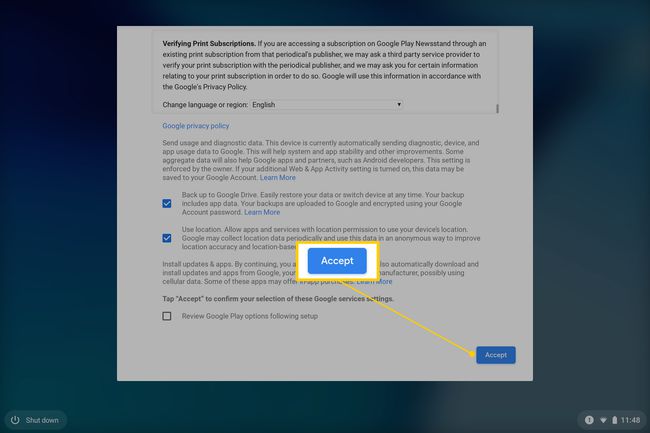
Rodoma papildoma informacija apie tai, kaip „Google Partners“ turi prieigą prie jūsų duomenų. Peržiūrėkite informaciją ir bakstelėkite Tęsti.
Nuspręskite, ar norite naudoti „Voice Assistant“ (jei pasirinksite, visada galėsite prie to grįžti vėliau). Jei pasirinksite aš sutinku, būsite paraginti nustatyti „Google Voice Assistant“. Jei paliesite Ne, ačiū, judate į priekį sąrankos procese.
Kitame ekrane peržiūrėkite informaciją apie tai, kaip „Google“ padėjėjas gali jums padėti ir tada bakstelėkite padaryta.
-
Nuspręskite, ar norite prijungti telefoną prie „Chromebook“ paskyros, ar ne. Variantai yra Priimti ir tęsti arba Ne, ačiū. Po šio galutinio pasirinkimo būsite nukreipti į naują „Chromebook“ naudotojo paskyrą.
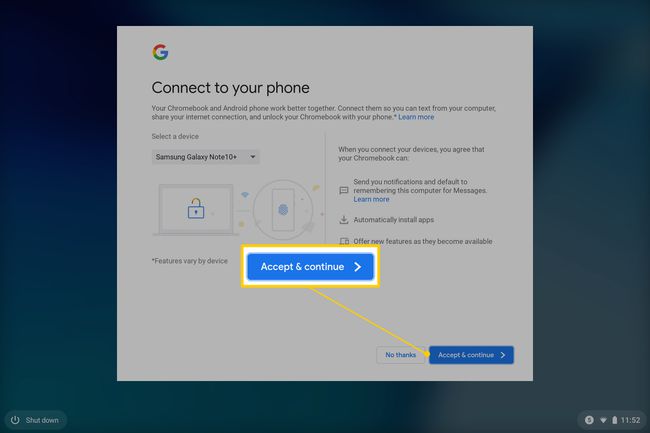
Kaip perjungti vartotojus naudojant „Chromebook“.
Sukūrus kelias paskyras, norint jas perjungti, jokiam naudotojui nereikia atsijungti nuo paskyros. Vietoj to galite pereiti iš vienos vartotojo paskyros į kitą atlikdami kelis paprastus veiksmus.
Nors norint pakeisti naudotojus, atsijungti nuo paskyros nebūtina, kai kurie žmonės gali tai daryti, kai saugumo sumetimais nenaudoja „Chromebook“ paskyros. Norėdami atsijungti, puslapio apačioje esančioje užduočių juostoje spustelėkite laikrodį ir pasirinkite Atsijungti.
Atidaryk Greiti nustatymai skydelį spustelėdami laikrodį puslapio apačioje, dešinėje.
-
Pasirinkite profilio nuotrauka paskyrai, prie kurios esate prisijungę.

-
Spustelėkite Prisijunkite prie kito vartotojo.
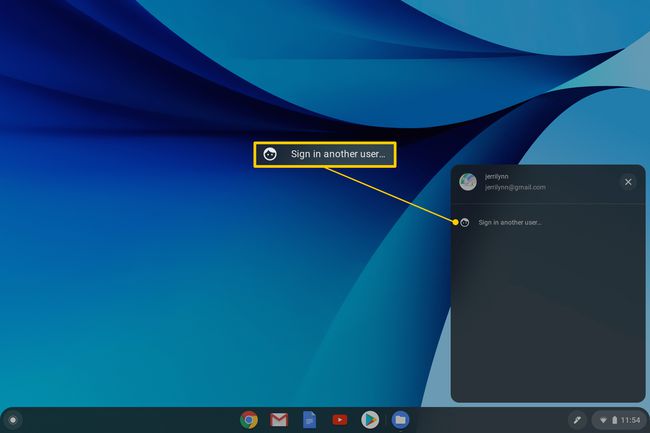
-
Pasirinkite vartotojo, į kurį norite perjungti, profilį ir, kai būsite paraginti, įveskite to asmens slaptažodį.
Norėdami užtikrinti, kad kiti naudotojai negalėtų pasiekti jūsų paskyros, kai baigsite naudoti „Chromebook“, turėtumėte pasirinkti Greiti nustatymai skydelį, tada spustelėkite užrakto piktogramą, kad užrakintumėte paskyrą. Tada prie paskyros gali prisijungti tik vartotojai, turintys slaptažodį.
Kaip pašalinti vartotojo paskyrą „Chromebook“.
Jei vienam iš jūsų „Chromebook“ naudojančių žmonių nebereikia prieigos prie savo paskyros per jūsų įrenginį, galite lengvai pašalinti paskyrą, kad prireikus būtų vietos kitiems.
Atidaryk Greiti nustatymai skydelį spustelėdami laikrodį puslapio apačioje, dešinėje.
Pasirinkite Nustatymai krumpliaračio piktograma.
Viduje konors Žmonės skyrių Nustatymai puslapį, pasirinkite Google paskyros.
Pasirinkite trijų taškų meniu piktograma šalia paskyros pavadinimo, kurį norite pašalinti.
Pasirinkite Pašalinti šią paskyrą.
Kaip pridėti „Chromebook“ svečią
Ne visiems, kurie pasiekia jūsų „Chromebook“, gali prireikti paskyros. Pavyzdžiui, jei pas jus yra draugas ir jis tiesiog nori greitai pažvelgti į „Gmail“, jums nereikia tam asmeniui sukurti visiškai naujos paskyros. Vietoj to galite leisti jiems naršyti jūsų „Chromebook“ kaip svečiui.
Kad galėtumėte pereiti prie svečio paskyros, pirmiausia turite įsitikinti, kad įjungtos svečio paskyros galimybės.
Atidaryk Greiti nustatymai skydelį spustelėdami laikrodį puslapio apačioje, dešinėje.
Pasirinkite Nustatymai krumpliaračio piktograma.
-
Viduje konors Žmonės skyrių, pasirinkite Valdykite kitus žmones.
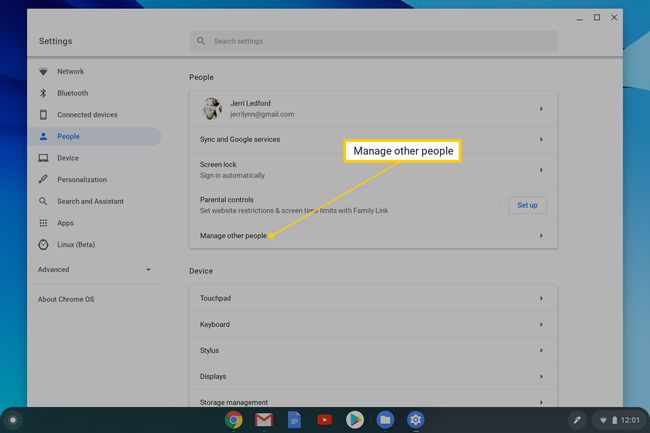
-
Įsitikinkite, kad yra parinktis Įgalinti svečio naršymą yra įjungtas.
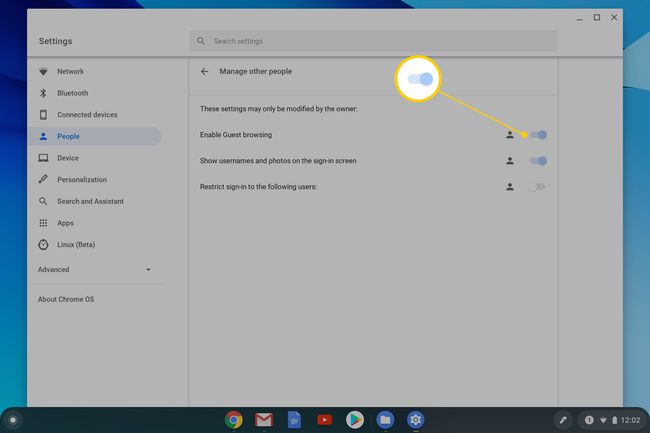
Kaip naudotis svečio naršymu
Įjungę svečio naršymo funkciją, į svečio paskyrą galite pereiti tik atsijungę nuo vartotojo paskyros. Eikite į Greiti nustatymai skydelį spustelėdami laikrodį apatiniame dešiniajame kampe, tada spustelėkite Atsijungti. Rodomas pagrindinis paskyros puslapis. Galite pasirinkti Naršyti kaip svečias leisti kitam asmeniui pasiekti „Chromebook“ nepridedant savo vartotojo paskyros.
Kai svečias baigia naršyti „Chromebook“ įrenginyje ir atsijungia, visa informacija apie jo veiklą prisijungus, įskaitant slapukus, failus, svetainės duomenis ir naršyklės veiklą, ištrinama.
